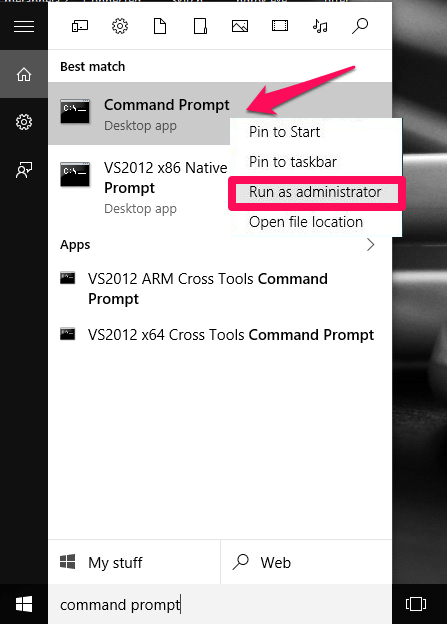Om du tar bort installationen av produktnyckeln på din Windows-dator kan du ersätta en annan licensnyckel för att återaktivera användarrättigheterna för din Windows-dator. Särskilt det är extremt användbart om du tidigare använde en testlicensnyckel, en piratkopierad licensnyckel eller en olaglig nyckel.
För att ta bort produktnyckelinställningar på Windows-datorer, se artikeln nedan från Wiki.SpaceDesktop.
Steg för att avinstallera aktuell produktnyckel:
Steg 1:
Öppna Kommandotolken under Admin på ditt system genom att trycka på tangentkombinationen Windows + X för att öppna Power User Menu, där du klickar på Kommandotolken (Admin).
Eller ett annat sätt är att ange cmd i sökrutan på Start-menyn, sedan högerklicka på kommandotolken i sökresultatlistan och välj Kör som administratör.

Steg 2:
För att hitta den aktuella produktnyckeln, skriv in kommandot nedan i kommandotolksfönstret och tryck på Enter:
slmgr.vbs /dlv

Steg 3:
För närvarande visas Script Host-fönstret på skärmen som innehåller all copyrightinformation. Här hittar du produktnyckeln bredvid alternativet Aktiverings-ID . Kom ihåg att anteckna denna produktnyckel.

Steg 4:
För att avinstallera produktnyckeln, skriv in följande kommando i kommandotolksfönstret och tryck på Retur:
slmgr /upk "Produktnyckel"

upk står för avinstallera produktnyckel. Byt ut produktnyckelsektionen med produktnyckeln du noterade i steget ovan.
När du har tagit bort produktnyckeln får du ett meddelande om framgång.
Steg 6:
För att installera på det uppgraderade systemet, använd kommandot nedan:
slmgr /ipk "Produktnyckel"

ipk står för installationsproduktnyckel. Byt ut produktnyckeln mot produktnyckeln du noterade i steget ovan och du är klar.
Se några fler artiklar nedan:
Lycka till!